Sida loo isticmaalo Lock Dynamic gudaha Windows 10
Markii la hirgeliyay Windows 10 dhis 1703, waxaa la soo bandhigay muuqaal cusub oo la yiraahdo Dynamic Lock kaasoo si toos ah kuu xiraya Windows 10(Windows 10) markaad ka guurto nidaamkaaga. Dynamic Lock waxa uu la shaqeeyaa Talefankaaga Bluetooth(Phone Bluetooth) , oo marka aad ka guurto nidaamka, kala duwanaanshaha Bluetooth ee talefankaaga gacanta waxa uu ka baxayaa inta u dhaxaysa, Dynamic Lock si toos ah ayuu u xidhayaa PC-gaaga.

Habkani waxa uu aad u faa'iido badan yahay kuwa illoobay in ay ku xidhaan kombuyutarkooda goobaha caamka ah ama goobtooda shaqada, kombayutarka aan la ilaalin waxa loo isticmaali karaa in ay ka faa'iidaystaan nuglaanta. Markaa marka Dynamic Lock la furo kombayutarkaga si toos ah ayuu u xidhnaan doonaa marka aad ka guurto nidaamkaaga. Si kastaba ha ahaatee, annagoo aan wakhti lumin, aan aragno Sida(How) loo isticmaalo Lock Dynamic(Dynamic Lock) gudaha Windows 10 iyadoo la kaashanayo casharrada hoos ku taxan.
Sida loo isticmaalo Lock Dynamic(Dynamic Lock) gudaha Windows 10
Hubi inaad abuurto barta soo celinta(create a restore point) haddii ay wax qaldamaan.
Habka - 1: Ku xidh telefoonkaaga Windows 10(Method – 1: Pair your Phone with Windows 10)
1. Riix Windows Key + I si aad u furto Settings ka bacdi guji Devices icon.
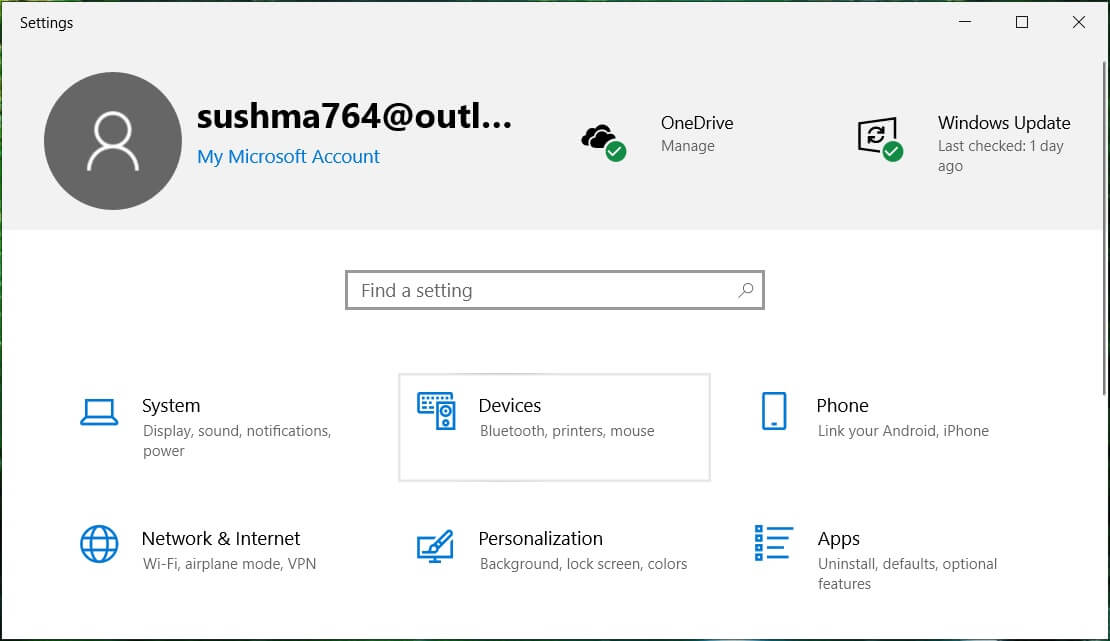
2. Ka menu-ga bidix, dooro Bluetooth & aaladaha kale.(Bluetooth & other devices.)
3. Hadda dariishada midig ku shid ama awood beddelka Bluetooth-ka hoostiisa.(switch ON or enable the toggle under Bluetooth.)

Fiiro gaar(Note:) ah: Hadda, markan, hubi inaad sidoo kale awood u yeelato Bluetooth -ka taleefankaaga .
4. Marka xigta, dhagsii badhanka “+” ee ku dar Bluetooth ama qalab kale.(Add Bluetooth or another device.)

5. Daaqada " Ku dar qalab(Add a device) " dhagsii " Bluetooth ".
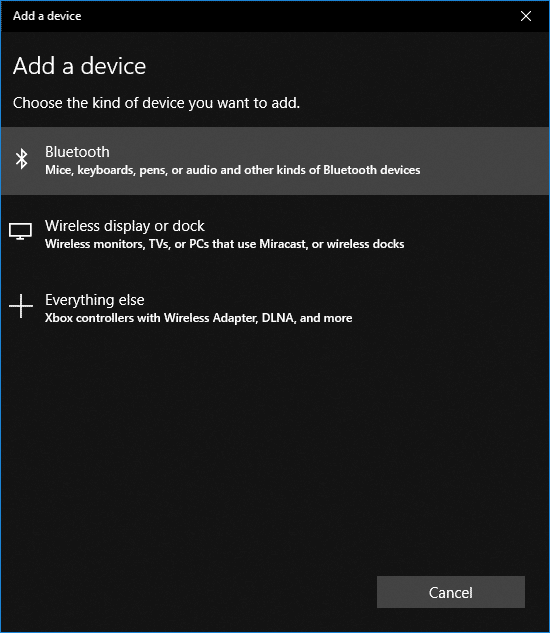
6. Marka xigta, ka dooro aaladdaada(choose your device) liiska aad rabto inaad ku lammaaniso oo guji Connect.

6. Waxa aad heli doonta xidhiidh degdeg ah labadaada qalab ( Windows 10 & Phone ), aqbal in ay ku lammaaniyaan qalabkan.( accept them to pair these devices.)


Habka - (Method –)2: Ka yeel Quful firfircoon ee goobaha( 2: Enable Dynamic Lock in Settings)
1. Riix Windows Key + I si aad u furto Settings ka bacdina ku dhufo Accounts.

2. Ka menu-gacanta bidix, ka dooro " Ikhtiyaarada galitaanka(Sign-in options) ".
3. Hadda dhinaca midig ee daaqada hoos ugu dhaadhac Lock Dynamic(Dynamic Lock) ka dibna calaamadee " U ogolow Windows inuu ogaado markaad maqan tahay oo si toos ah u xidh qalabka(Allow Windows to detect when you’re away and automatically lock the device) ".

4. Taasi waa, haddii talefankaaga gacanta uu ka baxo xadka markaa nidaamkaaga si toos ah ayuu u xidhnaan doonaa.
Habka -(Method –) 3: Ka yeel Quful firfircoon(Dynamic Lock) ee Tifaftiraha Diiwaanka(Registry Editor)
Mararka qaarkood qaabka loo yaqaan ' Dynamic Lock ' ayaa laga yaabaa inuu ku cawleeyo Windows Settings ka dibna ikhtiyaarka ugu fiican ee lagu awoodo ama la joojiyo Dynamic Lock waxay noqon doontaa isticmaalka Tifaftiraha Diiwaanka(Registry Editor) .
1. Riix Windows Key + R kadibna ku qor regedit(regedit) oo ku dhufo Enter.

2. U gudub furaha diiwaangelinta:
HKEY_CURRENT_USER\Software\Microsoft\Windows NT\CurrentVersion\Winlogon
3.Right-guji Winlogon kadibna dooro New > DWORD (32-bit) Value.

4. Magaca DWORD ee dhawaan la sameeyay sida EnableGoodbye oo ku dhufo Gelida.

5. Laba jeer ku dhufo DWORD kan ka dibna u beddel qiimihiisii 1(changes it’s value to 1) si aad awood ugu yeelato Lock Dynamic.(enable Dynamic Lock.)

6. Haddii mustaqbalka, aad u baahan tahay inaad damiso Dynamic Lock tirtirka EnableGoodbye DWORD(delete the EnableGoodbye DWORD) ama u beddel qiimaheeda 0.

Inkasta oo Lock Dynamic(Dynamic Lock) uu yahay sifo faa'iido badan leh, haddana waa nusqaan sababtoo ah PC-gaagu wuu furnaan doonaa ilaa inta kala duwan ee Bluetooth -ka moobilku gabi ahaanba ka baxayo xadka. Dhanka kale, qof ayaa geli kara nidaamkaaga markaas qufulka Dynamic(Dynamic Lock) lama dami doono. Sidoo kale, kombayutarkaagu wuxuu furnaan doonaa 30 ilbiriqsi xittaa marka uu talefankaaga Bluetooth ka maqan yahay, markaas, qof ayaa si fudud dib ugu heli kara nidaamkaaga.
lagu taliyay:(Recommended:)
- Sida loo qariyo Drive gudaha Windows 10(How to Hide a Drive in Windows 10)
- Soo-celinta oo soo celi darawalada aaladaha gudaha Windows 10(Backup and Restore Device Drivers in Windows 10)
- Sida loogu daro Aynu ku sirno SSL-ka MaxCDN Custom Domain(How to Add Let’s Encrypt SSL to MaxCDN Custom Domain)
- Sida loo tirtiro ama loo qariyo warqadda Drive-ka gudaha Windows 10(How to Remove or Hide Drive Letter in Windows 10)
Taasi waa waxa aad si guul leh u baratay sida loo isticmaalo Lock Dynamic gudaha Windows 10(How to use Dynamic Lock in Windows 10) laakiin haddii aad wali wax su'aalo ah ka qabto casharkan markaa xor u noqo inaad ku waydiiso qaybta faallooyinka.
Related posts
Sida loo isticmaalo Fn Key Lock gudaha Windows 10
Daar ama dami Cortana Windows 10 Shaashada Qufulka
Daar ama dami furaha Qufulka Koofiyadaha gudaha Windows 10
Hagaaji Quful wareeg ah oo ka baxay Windows 10
Dami shaashadda qufulka gudaha Windows 10 [GUIDE]
Sida loo tirtiro qayb ka mid ah Volume ama Drive Partition gudaha Windows 10
Si xoog ah uga nadiifi safka daabacaadda gudaha Windows 10
Ka qari walxaha laga soo galo kontoroolka gudaha Windows 10
Sida loo hagaajiyo cabirida Apps Blurry gudaha Windows 10
Sida loo Demiyo Corners-ku dheggan gudaha Windows 10
Ka hel aqoonsiga amniga (SID) ee isticmaalaha gudaha Windows 10
Si sahal ah u arag hawsha Chrome ka Windows 10 Timeline
Sida loo socodsiiyo faylasha JAR Windows 10
Tilmaanta Mouse-ka ee Windows 10 [XALIYAY]
Hagaaji Aan awoodin in laga tirtiro faylalka ku meel gaadhka ah gudaha Windows 10
Waa maxay sababta aad ugu baahan tahay inaad joojiso bilawga degdega ah gudaha Windows 10?
Oggolow ama ka hortag aaladaha inay ku toosiyaan kombiyuutarka Windows 10
Hagaaji furayaasha shaqada ee aan shaqaynayn Windows 10
3 siyaabood oo lagu dilo nidaamka gudaha Windows 10
Sida loo Beddelo Mawduuca, Shaashadda Qufulka iyo Warqadaha gudaha Windows 10
